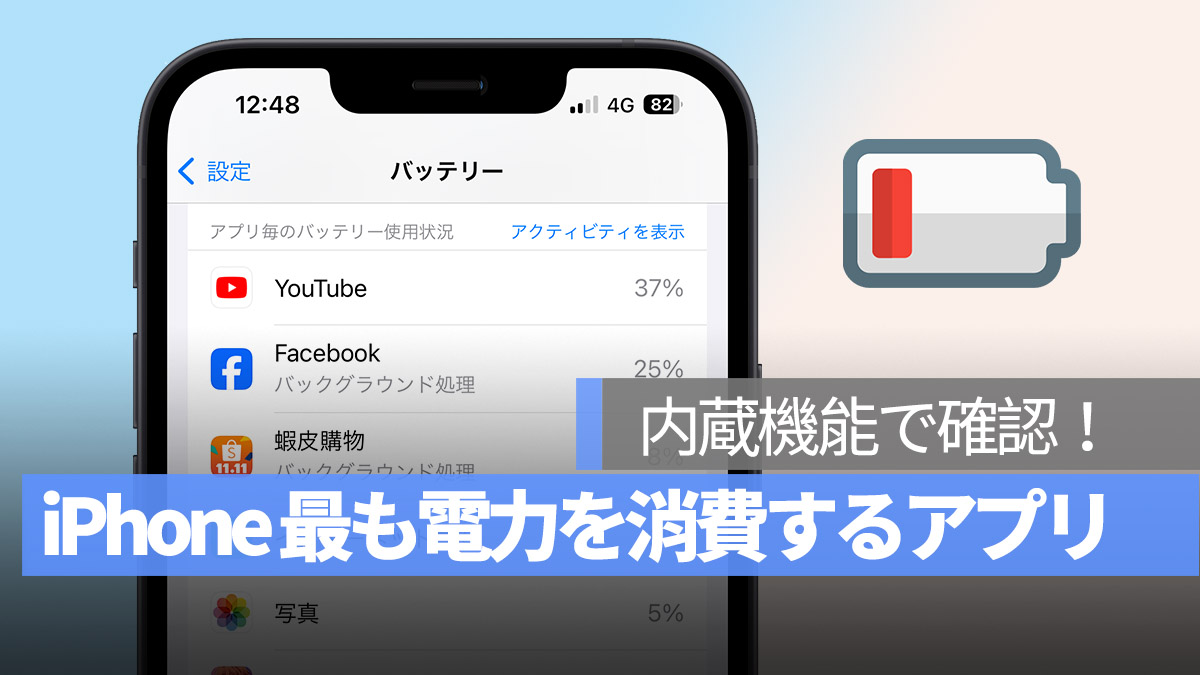
iPhone には、バッテリーの健康状態を教えてくれる機能が内蔵されているだけでなく、実はアプリの消費電力状況も分析できます。さらに、一部のアプリは他のアプリよりも多くの電力を消費することをご存知ですか?各アプリの消費電力状態を確認する方法をご存知ですか?
今日は、iPhone で電力を最も消費するアプリを調べる小技をみなさんに教えます。
更に面白いコンテンツを観たい人は、Instagram @applealmondjp と Twitter X @Applealmond1 をフォローしてください!
iPhone の内蔵機能を利用してアプリの消費電力状況を調べる
iPhone 内の各アプリの消費電力量を調べるには、「設定」の「バッテリー」機能を開きます。この機能では、最初に過去 1 日間または 10 日間の iPhone 全体のバッテリー消費状況が緑色の棒グラフで表示されます。青色の棒グラフは、iPhone の画面を使用した時間です。
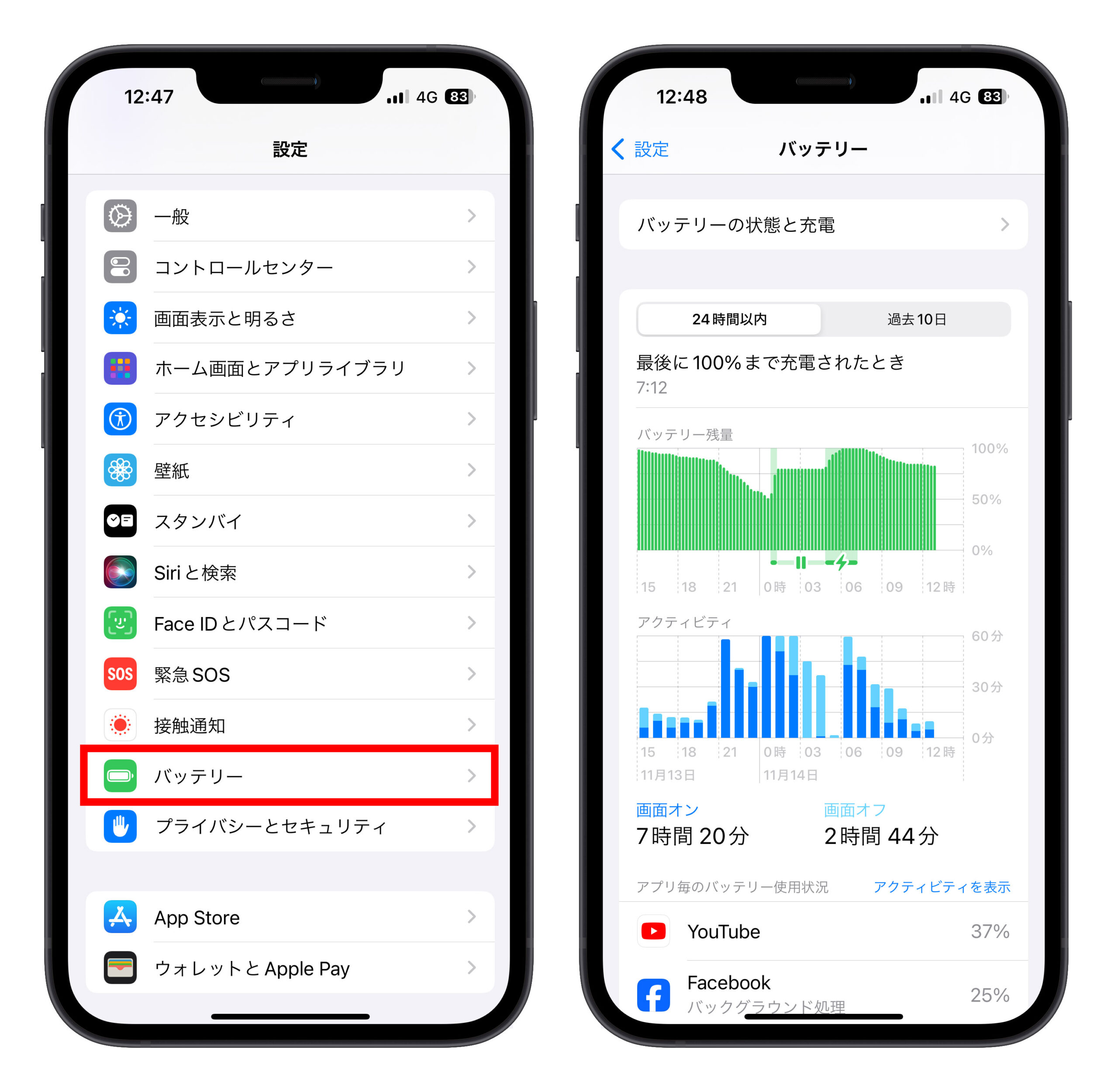
さらにスクロールすると、その期間に各アプリが消費したバッテリー量が表示されます。これでどのアプリが最も電力を消費しているかがわかります。
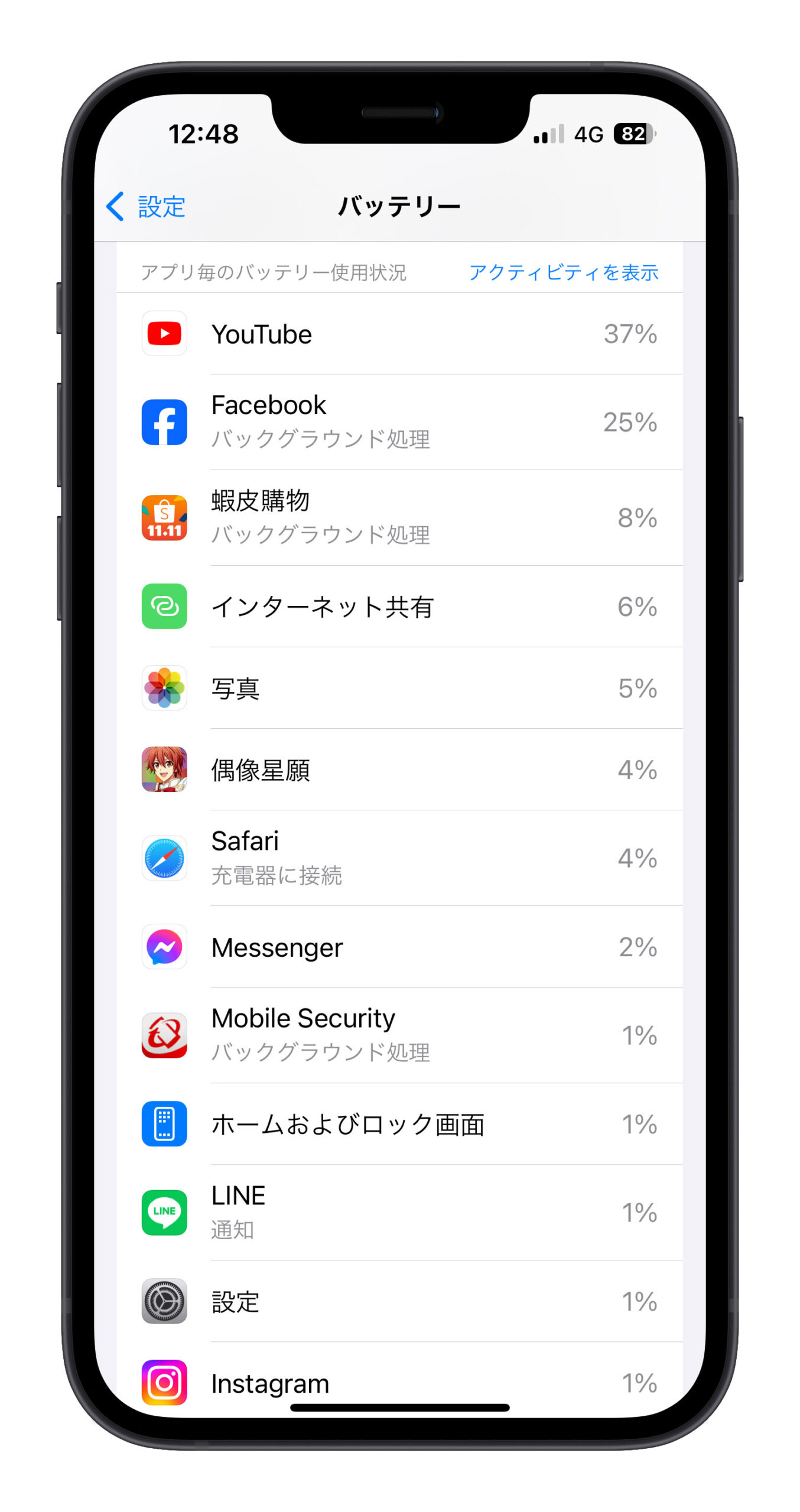
ただし、「最近使っていないが電力を多く消費している」アプリに注意する必要があります。使用中のアプリは当然電力を消費するので、それは普通のことです。
アプリの異常な消費電力量はどうすればいい?
例えば、過去10日間に「Facebook」アプリをあまり見ていないと思っているのに、その消費電力量が2番目に多い場合、どうしたらいいでしょうか?
自分の使用状況を確認する
この場合、「アクティビティを表示」ボタンをクリックするか、直接アプリをクリックすると、画面使用時間が表示されます。これは、アプリを開いて使用し、見た時間を表します。
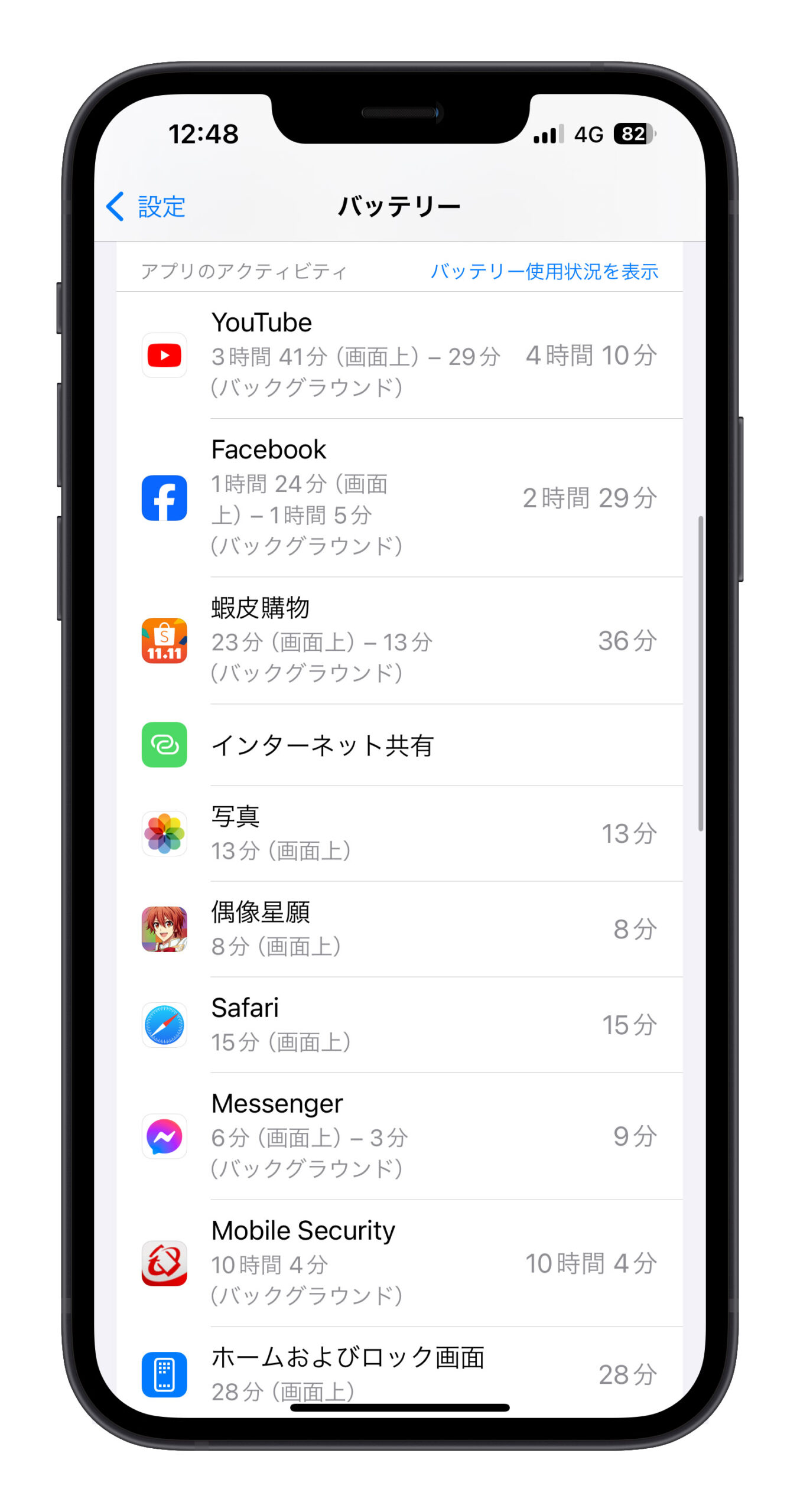
「Facebook」の画面使用時間が 1 時間 24 分であることがわかり、実際にそれを見ていたことが分かります。自分が気づかなかったり、そんなに長い間見ていたとは思わなかったりすることもあります。
この場合、「Facebook」の消費電力量が2番目であることは理にかなっています。
バックグラウンド更新や頻繁な通知プッシュが有効になっているか確認する
特定のアプリを使用していないことが確定し、画面表示時間も短いにもかかわらず電力を消費している場合、そのほとんどはバックグラウンドでアプリが動作しているためです。
例えば、以下の「メール」アプリは、画面使用時間がバックグラウンドで動作しているように見えますが、全体の消費電力量の 1% を占めています。
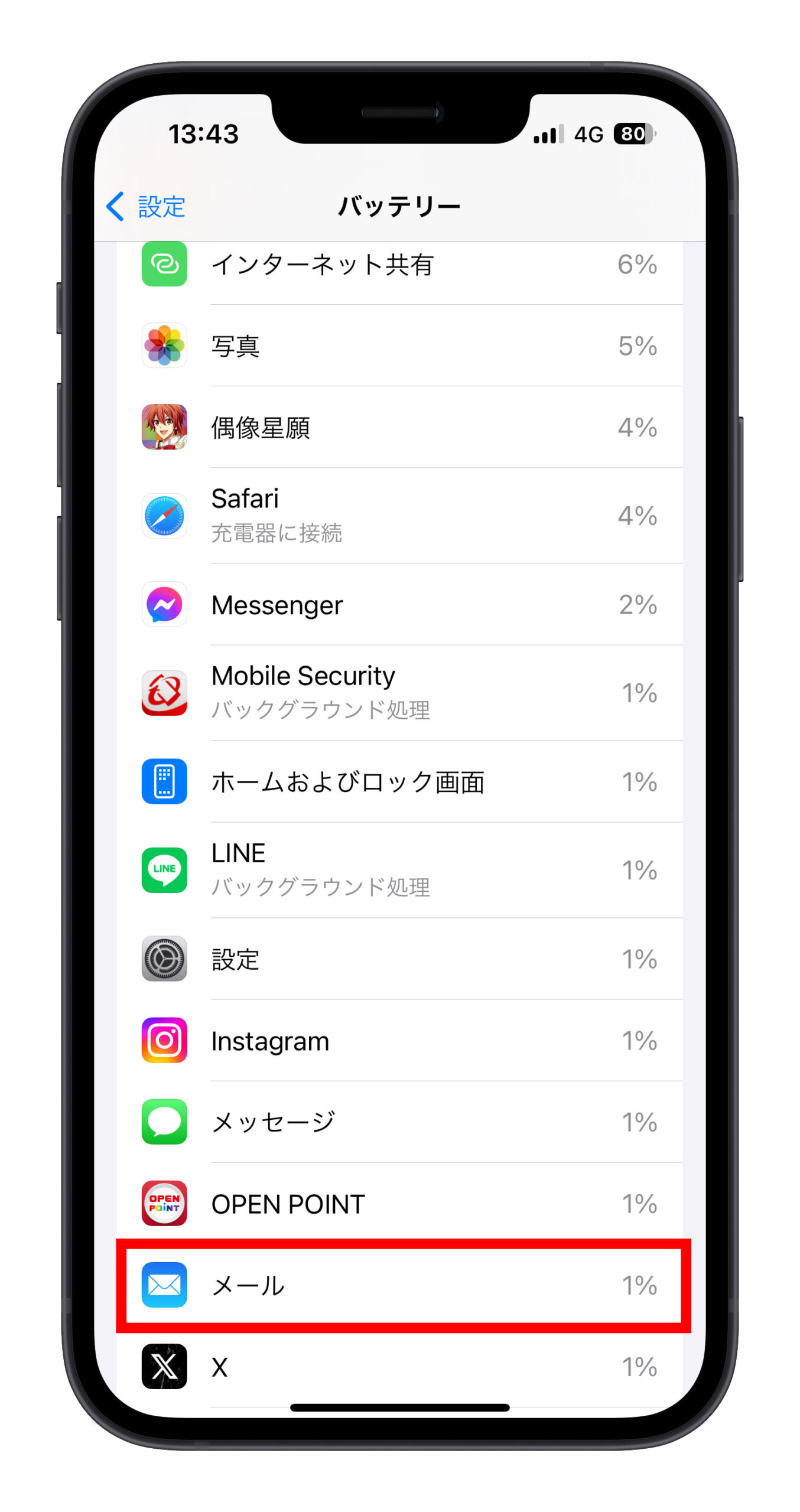
この時、「通知」機能の中の「メール」オプションを確認します。重要でないアプリの場合は、「通知を許可する」をオフにして、頻繁に通知が送信されるのを避けることをお勧めします。これもアプリの消費電力の原因となります。
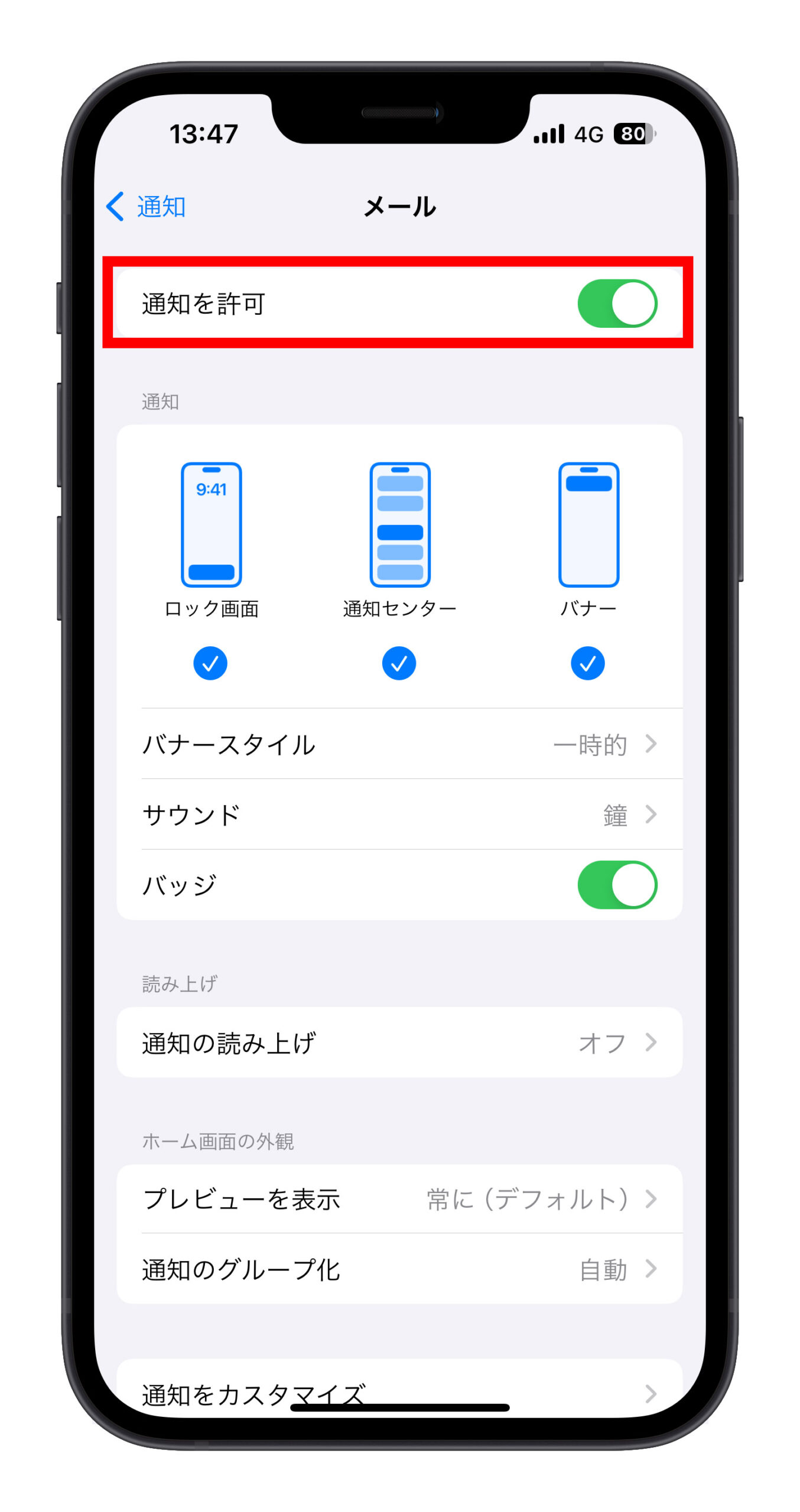
次に、「設定」のメイン画面に戻り、「メール」アプリを探して、「アカウント」機能に入ります。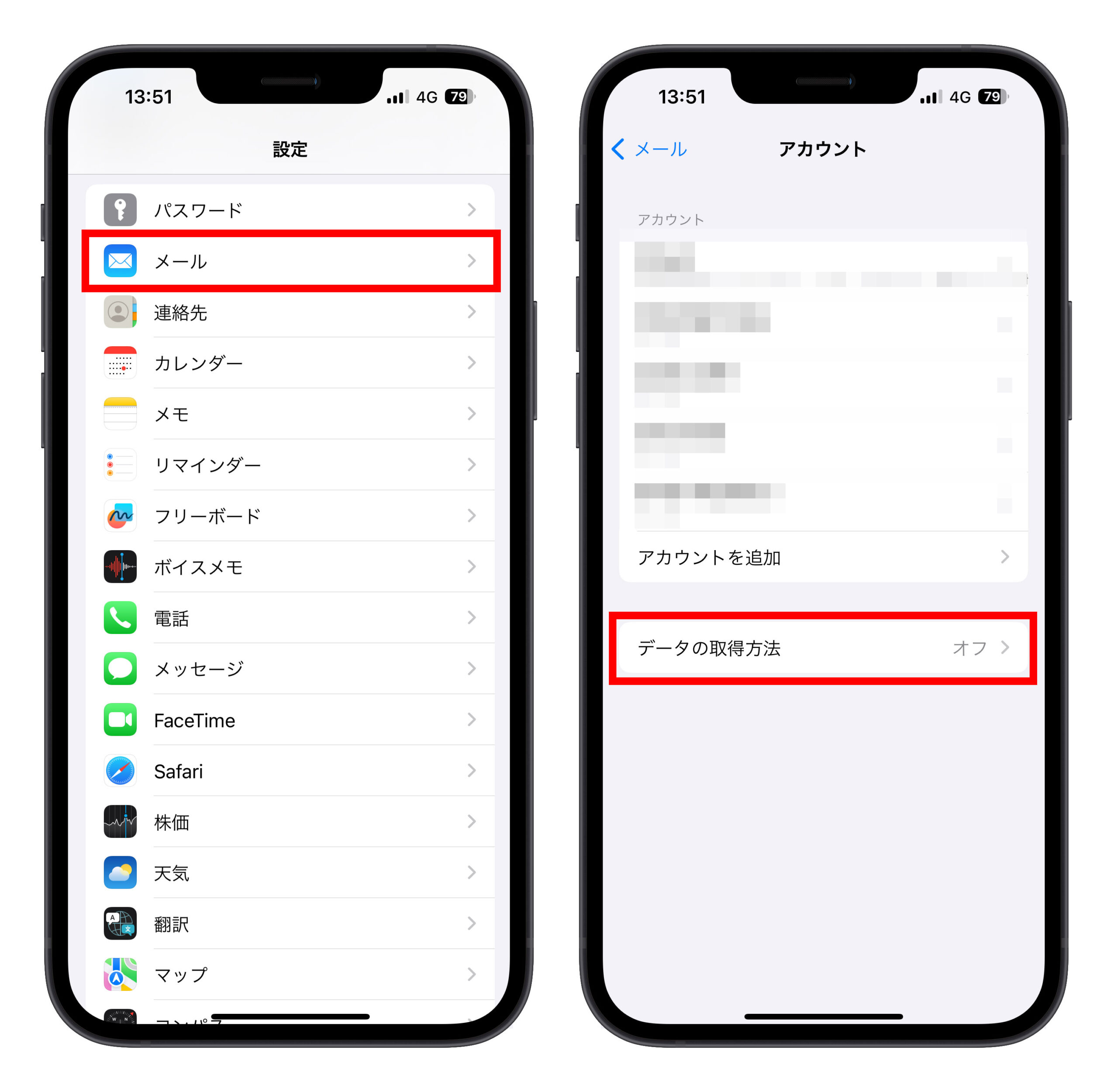
「データの取得方法」の「プッシュ」をオフして、フェッチを「手動」に変更します。
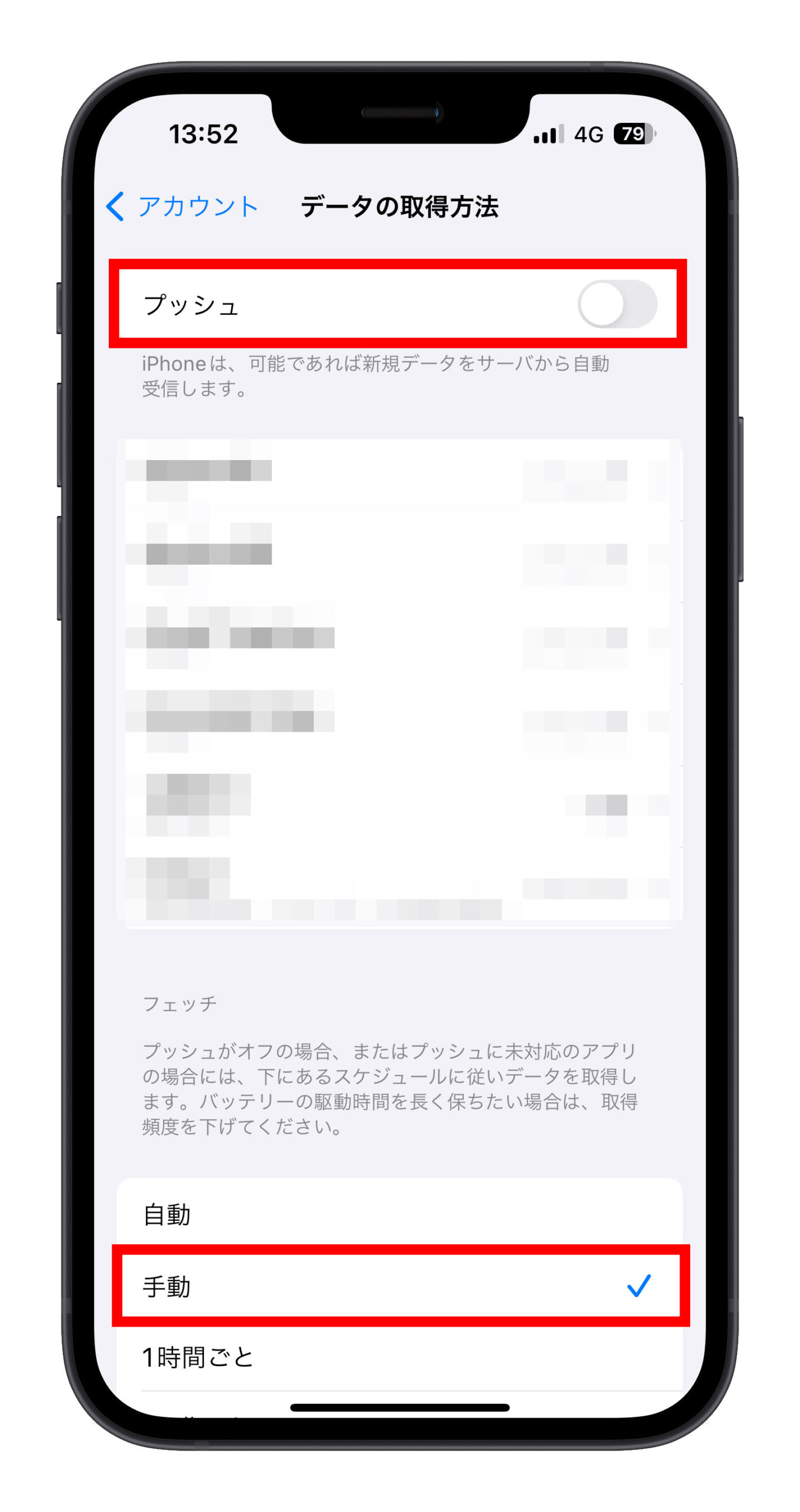
ただし、「メール」アプリは Apple の内蔵アプリなので、設定と機能が多いのが特徴です。他のアプリの場合は、「設定」アプリから下にスクロールして、各アプリのセクションに入り、「バックグラウンドアプリの更新」をオフにすることで、さらに節電できます。
バックグラウンドで実行中のアプリを閉じると節電になる?
以前は、使用していないアプリは上にスワイプして閉じると電力を節約できると言われていましたが、Apple は最近、アプリを上にスワイプして閉じると電力を節約するわけではなく、むしろ消費電力が増える可能性があると確認しました。
アプリを再度開くときにより多くの電力を消費するため、バックグラウンドアプリの更新機能をオフにする方が良いでしょう。
iPhone で最も電力を消費するアプリを調べる:まとめ
今回は、iPhone の内蔵「バッテリー」機能を使って、各アプリの消費電力量を調べる方法を紹介しました。消費電力量の表示から、使用時間が長くて電力を多く消費しているのか、それともバックグラウンドでアプリが動作しているためにこっそり電力を消費しているのかを理解できます。iPhone のバッテリーがすぐに切れると感じたら、今回紹介した方法を試してみて、電力消費の原因を探ってみてください。
更に面白いコンテンツを観たい人は、Instagram @applealmondjp と Twitter X @Applealmond1 をフォローしてください!
関連記事
